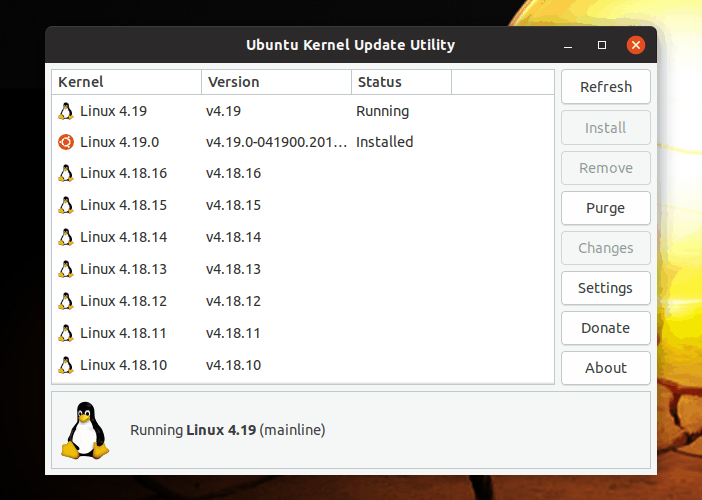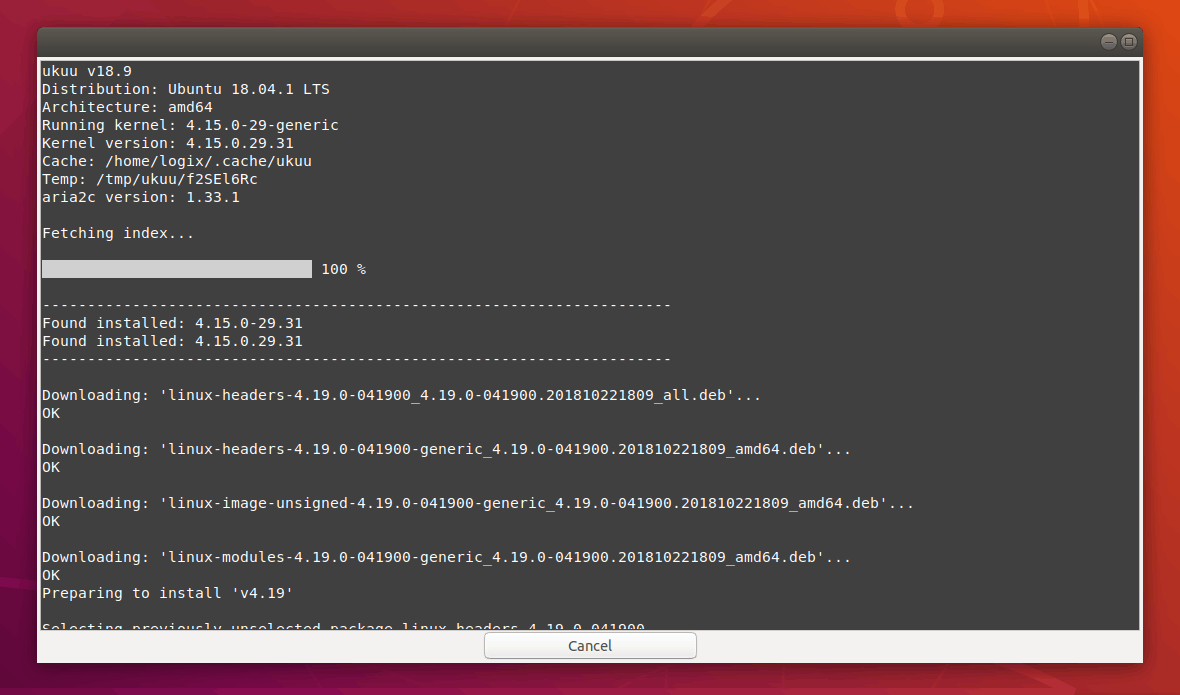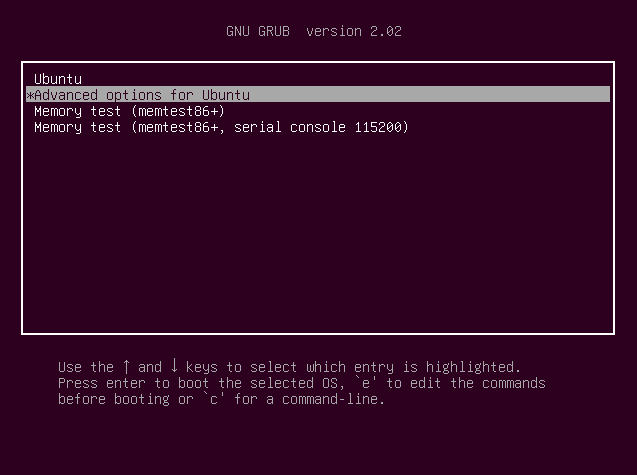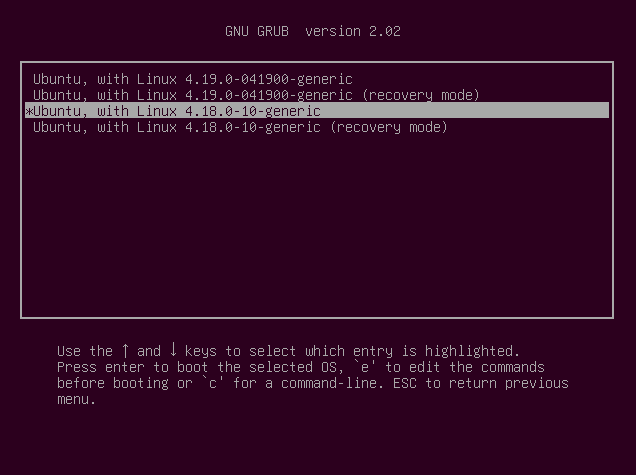Después de que una versión regular de Ubuntu es liberada, usualmente no recibe nuevas actualizaciones de la versión principal del kernel. Para las versiones de LTS, como Ubuntu 18.04, hay LTS Enablement Stacks que proporcionan nuevas actualizaciones de kernel y Xorg, pero se tarda un tiempo hasta que se lanzan.
Por ejemplo, Ubuntu 18.04 debería recibir un núcleo actualizado alrededor de febrero de 2019.
Si quieres instalar un kernel más nuevo que el disponible en Ubuntu por razones como alguna nueva característica importante, mejor soporte de hardware, o en caso de que solucionen algún problema crítico que tengas con el kernel de Ubuntu por defecto, como que algún dispositivo no funcione, puedes usar el PPA Mainline Kernel.
Este no es un PPA real que puedes agregar en tu sistema como un PPA de Launchpad. En su lugar, necesitas descargar e instalar manualmente los paquetes DEB. Para facilitar este proceso y opcionalmente ser notificado cuando nuevos kernels están disponibles en el PPA Mainline, hay varias herramientas que puedes usar, y este artículo presenta dos herramientas de este tipo, una que usa una interfaz gráfica de usuario, y otra que puede ser usada desde la línea de comandos. Ambas utilidades soportan no sólo Ubuntu, sino también distribuciones de Linux basadas en Ubuntu como Linux Mint.
ADVERTENCIA – Por favor, lee antes de actualizar el kernel
Antes de instalar cualquier cosa debes saber que normalmente no es una buena idea instalar un núcleo de línea principal en tu máquina Ubuntu. Estos núcleos están construidos a partir de las últimas fuentes de Linux, sin ningún parche de Ubuntu ni ninguna otra modificación, y no son compatibles.
Además, la instalación de un kernel desde Mainline normalmente rompe los controladores propietarios o módulos fuera de árbol, como los controladores gráficos propietarios de Nvidia, los controladores inalámbricos de Broadcom, el módulo de dkms de VirtualBox, y así sucesivamente. Como resultado, tu computadora puede arrancar con una pantalla negra, puede experimentar congelamientos aleatorios, y/o tu WiFi puede no estar funcionando después de instalar y arrancar con un núcleo de línea principal.
Por ejemplo, instalé la última versión de Linux 4.19 con los controladores gráficos de Nvidia 396.54 instalados, y el módulo de Nvidia no pudo construirse. Por suerte, el PPA Nvidia Graphics tiene una nueva versión de controladores que soporta Linux 4.19 – Nvidia 410, así que lo instalé para resolver el problema. Pero si Nvidia 410 no se hubiera lanzado o si mi tarjeta gráfica no hubiera soportado la última versión de los controladores del PPA, mi ordenador hubiera tenido una pantalla negra usando el kernel 4.19 (o tendría que quitar los controladores propietarios de Nvidia y usar Nouveau en su lugar).
Dicho esto, utiliza estas herramientas para instalar el último kernel del Ubuntu Kernel PPA bajo tu propio riesgo.
Actualizar el kernel en Ubuntu o Linux Mint usando una utilidad GUI llamada Ukuu
Ukuuu, o Ubuntu Kernel Update Utility, es una herramienta para instalar el último núcleo de línea principal en distribuciones basadas en Ubuntu.
La aplicación muestra la lista de kernels disponibles en el PPA de Ubuntu Mainline, permitiendo a los usuarios descargar e instalar fácilmente la versión deseada. Usándolo, también puedes eliminar un núcleo de línea principal instalado usando esta utilidad, así como ver los cambios en una versión del núcleo.
También puede mostrar notificaciones cuando hay nuevos núcleos disponibles, y puede cambiar el tiempo de espera del menú GRUB desde su configuración, útil en caso de que quieras usar un núcleo más antiguo en caso de que haya un problema con un núcleo recién instalado.
Ukuuu puede ser descargado de su página de proyecto, o puede ser instalado usando un PPA:
sudo apt-add-repository -y ppa:teejee2008/ppa
sudo apt update
sudo apt install ukuu
Ahora puedes iniciar Ukuuu, seleccionar la versión de Linux que deseas instalar y hacer clic en el botón Instalar. Una nueva ventana aparecerá, mostrando lo que está pasando bajo el capó, como descargar los debs del kernel e instalarlos:
Actualizar el núcleo en Ubuntu o Linux Mint desde la línea de comandos usando ubuntu-mainline-kernel.sh
ubuntu-mainline-kernel.sh es un script Bash para instalar fácilmente núcleos desde el PPA del núcleo de Ubuntu.
La herramienta de línea de comandos también permite eliminar los núcleos instalados del PPA del núcleo de Ubuntu, puede comprobar si está disponible una versión más reciente del núcleo, enumerar las versiones del núcleo instaladas localmente y buscar y enumerar las versiones disponibles del núcleo. También sólo puede descargar los archivos deb, sin necesidad de instalarlos.
Además, en comparación con Ukuu, esta herramienta de consola también permite instalar la versión de baja latencia (esto reduce la latencia y es útil, por ejemplo, para la grabación de audio, pero sacrifica el ahorro de energía) del núcleo, disponible sólo para amd64 e i386, así como instalar el núcleo Large Physical Address Extension, que sólo está disponible para armhf.
Como regla general, recomiendo que compruebes el código utilizado en este script y en cualquier otro script que ejecutes en tu sistema, y que sólo los ejecutes si tienes al menos algún conocimiento básico de lo que haces.
Puedes instalar el script ubuntu-mainline-kernel.sh en /usr/local/bin/ usando estos comandos:
wget https://raw.githubusercontent.com/pimlie/ubuntu-mainline-kernel.sh/master/ubuntu-mainline-kernel.sh
sudo install ubuntu-mainline-kernel.sh /usr/local/bin/
El proyecto ubuntu-mainline-kernel.sh también incluye un archivo de escritorio que puedes añadir al inicio, para comprobar automáticamente si hay una nueva versión del núcleo al iniciar sesión. Esto es opcional y si deseas esta característica, puedes instalarla usando estos comandos (libnotify-bin es necesario para mostrar las notificaciones de escritorio cuando una nueva versión está disponible):
sudo apt install libnotify-bin
wget https://raw.githubusercontent.com/pimlie/ubuntu-mainline-kernel.sh/master/UbuntuMainlineKernel.desktop
mv UbuntuMainlineKernel.desktop ~/.config/autostart/
Ahora puedes empezar a usar ubuntu-mainline-kernel.sh. Comprueba la última versión disponible del kernel desde el PPA del kernel de Ubuntu usando -c
ubuntu-mainline-kernel.sh -c
Para instalar una versión del núcleo, usa -i, por ejemplo -i 4.9, así:
sudo ubuntu-mainline-kernel.sh -i 4.9
O utiliza simplemente -i para instalar la última versión disponible. Así es como se ve:
$ sudo ubuntu-mainline-kernel.sh -i
Finding latest version available on kernel.ubuntu.com
Latest version is: v4.19.0, continue? (y/N)
Will download 6 files from kernel.ubuntu.com:
Downloading CHECKSUMS: 100%
Downloading CHECKSUMS.gpg: 100%
Downloading linux-headers-4.19.0-041900-generic_4.19.0-041900.201810221809_amd64.deb: 100%
Downloading linux-headers-4.19.0-041900_4.19.0-041900.201810221809_all.deb: 100%
Downloading linux-image-unsigned-4.19.0-041900-generic_4.19.0-041900.201810221809_amd64.deb: 100%
Downloading linux-modules-4.19.0-041900-generic_4.19.0-041900.201810221809_amd64.deb: 100%
Signature of checksum file has been succesfully verified
Checksums of deb files have been succesfully verified with sha256sum
Installing 4 packages
/etc/kernel/postinst.d/initramfs-tools:
update-initramfs: Generating /boot/initrd.img-4.19.0-041900-generic
/etc/kernel/postinst.d/zz-update-grub:
Generating grub configuration file ...
Found linux image: /boot/vmlinuz-4.19.0-041900-generic
Found initrd image: /boot/initrd.img-4.19.0-041900-generic
Found linux image: /boot/vmlinuz-4.18.0-10-generic
Found initrd image: /boot/initrd.img-4.18.0-10-generic
Found memtest86+ image: /boot/memtest86+.elf
Found memtest86+ image: /boot/memtest86+.bin
done
Cleaning up work folderTodas las opciones disponibles:
ubuntu-mainline-kernel.sh -h
Usage: /usr/local/bin/ubuntu-mainline-kernel.sh -c|-l|-r|-u
Download & install the latest kernel available from kernel.ubuntu.com
Arguments:
-c Check if a newer kernel version is available
-i [VERSION] Install kernel VERSION, see -l for list. You dont have to prefix
with v. E.g. -i 4.9 is the same as -i v4.9. If version is
omitted the latest available version will be installed
-l [SEARCH] List locally installedkernel versions. If an argument to this
option is supplied it will search for that
-r [SEARCH] List available kernel versions. If an argument to this option
is supplied it will search for that
-u [VERSION] Uninstall the specified kernel version. If version is omitted,
a list of max 10 installed kernel versions is displayed
-h Show this message
Optional:
-s, --signed Only install signed kernel packages (not implemented)
-p, --path DIR The working directory, .deb files will be downloaded into
this folder. If omitted, the folder /tmp/ubuntu-mainline-kernel.sh/
is used. Path is relative from $PWD
-ll, --low-latency Use the low-latency version of the kernel, only for amd64 & i386
-lpae, --lpae Use the Large Physical Address Extension kernel, only for armhf
-do, --download-only Only download the deb files, do not install them
-ns, --no-signature Do not check the gpg signature of the checksums file
-nc, --no-checksum Do not check the sha checksums of the .deb files
-d, --debug Show debug information, all internal command's echo their output
--rc Also include release candidates
--yes Assume yes on all questions (use with caution!)Cómo recuperarse de una instalación de kernel rota
En caso de que tu ordenador arranque con una pantalla negra, se congele o algo no funcione después de actualizar el kernel, reinicia y selecciona Opciones avanzadas para Ubuntu en el menú GRUB:
Luego selecciona la versión anterior del kernel y presiona Enter:
No importa la razón, tendrás que arrancar con una versión anterior del núcleo si quieres desinstalar el último núcleo. Esto se debe a que no se puede eliminar un kernel que esté en uso actualmente.
En caso de que no puedas ver el menú de GRUB2, mantén presionada la tecla Mayúsculas o presiona la tecla Esc repetidamente (esto puede variar dependiendo de la BIOS o el arranque UEFI y de la versión de Ubuntu/Linux Mint que estés usando) cuando GRUB se cargue. El menú Grub debería aparecer, permitiéndote seleccionar la versión anterior del núcleo.
Como nota al margen, Ukuu puede configurar el menú GRUB para que se muestre durante el arranque sin tener que pulsar ninguna tecla, configurando el tiempo de espera del menú GRUB en sus ajustes.
Después de arrancar el kernel anterior, puedes eliminar el kernel defectuoso. Tanto Ukuu como ubuntu-mainline-kernel.sh permiten eliminar los núcleos instalados del PPA del núcleo de Ubuntu.
Para eliminar un kernel usando Ukuu, selecciona la versión de Linux que deseas eliminar y haz clic en el botón Eliminar.
Con ubuntu-mainline-kernel.sh, puedes desinstalar una versión del núcleo ejecutando:
ubuntu-mainline-kernel.sh -u VERSION
Donde la versión es la versión del núcleo, por ejemplo, 4.9. También puedes ejecutarlo con -u sin especificar una versión, en cuyo caso la herramienta listará hasta 10 versiones del núcleo y te preguntará cuál deseas eliminar. Vale la pena notar que ubuntu-mainline-kernel.sh no listará los núcleos oficiales de Ubuntu.